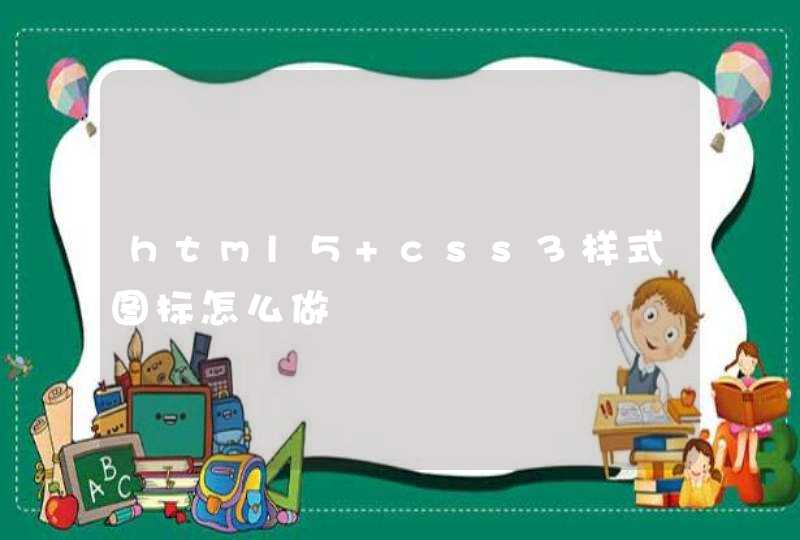方法一:热键模式下直接按键盘上 F1 键降低屏幕亮度,按 F2 键增强屏幕亮度;功能键模式下,按下键盘上的 Fn 键,使 Fn 键上的指示灯点亮,然后再按 F1 键降低屏幕亮度,按 F2 键增强屏幕亮度。
方法二:
点击桌面 Windows 图标 >设置图标,选择“系统”。
点击“显示”,移动拖动条调整屏幕亮度。
温馨提醒:若您的计算机配置的有环境光感应器(即光线传感器),当您勾选“当光线变化时自动更改亮度”,即可开启亮度自动调节功能。取消勾选“当照明变化时自动更改亮度”,即可关闭亮度自动调节功能。
方法一1、调出显示器的菜单。
2、找到亮度对比度一栏。
3、找到动态对比度一栏。
4、禁用动态对比度。
方法二
1、右键“计算机” ——“管理”—— “服务和应用程序” ——“服务” “Sensor Monitoring Service” 关闭后亮度就不会自动调节了。
电脑亮度调节的方法主要有以下几种
方法一:
1、首先我们可以在自己的 电脑桌 面上可以看到“网络”这个图标。然后右键双击打开
2、打开之后我们可以在新出现的这个界面里看到“网络和共享中”这样的字,就在菜单栏的右上角,然后单击打开
3、打开之后我们便可以发现在它的子菜单中有“控制面板”这一项,然后可以单击打开
4、控制面板点击进去之后就可以看到很多用来调整计算机的选项,在这里寻找并点击“显示”,打开之后可以继续操作
5、点击之后就可以在其左侧发现有“调整亮度”的选项,点击进入
6、在这里可以选择“平衡”,一般推荐的也是这样的,如果选择之后还是比较黑。可以自己调节一下
7、自己调节的时候不用重新开始,直接在我们打开的这个界面的右下角有一个小 光标 ,然后把它向右边拉就可以了.
方法二
1、点击电脑桌面左下角的开始按钮,选择控制面板
2、选择外观和个性化
3、在打开页面中,选择显示
4、在打开页面的左侧栏里,选择调整亮度
5、这时,在页面的下方有一个屏幕亮度的滑动工具条,拖动就可以进行屏幕亮度的更改了
方法三:
笔记本电脑 上或者台式 显示器 一般都有一个可以直接调节屏幕亮度的按钮,形状是类似于一个太阳放光的图示,按住就可以进行调节了。
WIN7系统笔记本屏幕亮度调节方法
电脑互助网注:WIN7系统可直接使用Fn+亮度调节的按键直接调节笔记本亮度,电脑互助网作者在自己的 神舟 笔记本是可以调节的,其他笔记本暂未尝试,应该也是可以的吧。
总结: 1、首先,打开电脑,点击桌面左下角的“开始”按钮。2、然后,在弹出的菜单项中,选择点击“控制面板”。3、之后,在打开的控制面板中选择点击“显示”。4、进入显示页面后,在左侧选择点击“调整亮度”。5、最后,在打开的调整亮度页面下方拖动滑条就可以调节电脑屏幕亮度即可。
演示环境信息: 电脑型号:联想ThinkBook14,第11代酷睿i5-1135G7,系统版本:Windows10。
图文步骤:
1、首先,打开电脑,点击桌面左下角的“开始”按钮。
2、然后,在弹出的菜单项中,选择点击“控制面板”。
3、之后,在打开的控制面板中选择点击“显示”。
4、进入显示页面后,左侧选择点击“调整亮度”。
5、最后,在打开的调整亮度页面下方拖动滑条就可以调节电脑屏幕亮度即可。